Сталкер где находятся файлы персонажей
Папка gamedata чаще всего необходима для изменения характеристик персонажа или предметов в игре. С помощью редактирования файлов, находящихся внутри этой папки, можно повысить скорость передвижения персонажа, переносимый им вес и изменять остальные конфигурационные файлы.
В этой статье мы рассмотрим почему нет папки gamedata в Сталкер Тень Чернобыля и что с этим можно сделать.
Что делать когда нет папки gamedata в Сталкер Тень Чернобыля
В игре Сталкер: Тень Чернобыля отсутствует папка gamedata. При создании шутера разработчиками было принято решение уменьшить дистрибутив игры и заменить эту папку архивами типа dbX. Где Х означает число или символ.
В корневой папке содержится несколько таких файлов, каждый отвечает за свою часть игры. Например, gamedata.db1 отвечает за уровни, шейдеры и звук, db2 — за спавн NPC и т. д. Но есть несколько довольно простых способов получить игру с имеющейся папкой. Можно скачать пиратскую версию или мод. В них присутствует gamedata, и вы сможете подкручивать характеристики оружия или персонажа.
Чтобы у вас появилась папка, её нужно создать. Для этого необходимо перейти в корневую папку, например: Этот компьютер – Диск (С:) – S.T.A.L.K.E.R. Создайте внутри этого каталога папку с названием gamedata и оставьте её пустой. Если у вас уже есть эта папка, но она пустая или в ней находится один файл, то новую можно не создавать. Так как при дальнейшей разархивации можно произвести слияние.

Далее, нужно скачать Stalker Universal Extractor. Эта программа понадобится для разархивирования файлов db. После скачивания нужно открыть её и выбрать серию игры, файлы которой вы хотите распаковать. В нашем случае — Тень Чернобыля.

Затем нужно указать место расположения корневой папки и нажать ОК. Если Stalker UE не нашёл ошибки и обнаружил файлы, то запустится их автоматическая разархивация. В зависимости от производительности компьютера это может занимать от 6 до 20 минут.

После завершения этого процесса программа напишет, что распаковка завершена, и в каталоге с игрой появится новая папка gamedataUE. В ней будут находиться все извлечённые данные из файлов db. Теперь нужно либо переименовать созданную папку с gamedataUE в gamedata, либо, если у вас уже присутствует папка gamedata, произвести слияние папок, с заменой всех повторяющихся файлов.

Есть ещё один способ разархивировать файлы db. Для этого понадобится программа S.T.A.L.K.E.R. Data Unpacker. С её помощью можно распаковать только нужные файлы, чтобы не засорять память компьютера ненужным вам мусором.
Для распаковки файла этой программой нужно сначала создать папку, в которую вы будете распаковывать файл db. Она может быть с любым названием или сразу с именем gamedata, чтобы не делать лишних действий. После этого нужно открыть программу и, проложив путь к игре, выбрать нужный файл. Файл с конфигами и скриптами, чаще всего с наименьшим весом.

Затем нужно нажать кнопку «Открыть» и проложить путь к недавно созданной папке — в неё и распакуется архив db. После распаковки нужно либо изменить название папки на gamedata, либо, если уже есть папка с этим названием, копировать все элементы из папки с распакованным архивом в неё, заменяя все повторяющиеся файлы.

Выводы
Теперь вы знаете что делать если нету папки gamedata в Сталкер Тень Чернобыля. Добраться до конфигураций игры не так сложно, как кажется на первый взгляд. Но важно учитывать, что при распаковке архивов у вас на компьютере должно быть достаточно места. После распаковки файлов объём игровых данных увеличивается.
Но прежде чем вооружаться подобным инструментарием, нужно понимать, что лучше проходить игру без накручивания оружия или характеристик персонажа. Так как этот шутер может потерять весь заложенный в него смысл. А для максимального погружения в атмосферу и ощущения сложности игры лучше участвовать в ней в первозданном виде, задуманном разработчиком мода или игры.

Gamedata (геймдата, дословно — игровые данные) — папка с файлами любой из игр серии S.T.A.L.K.E.R. Изначально она не существует явно, все игровые данные «вмонтированы» в игру, однако при установке модификаций и даже патчей каталог будет создан. Gamedata переопределяет стандартные игровые файлы: при отсутствии каких-либо файлов в ней, зачастую используются их базовые версии.
Содержание
Создание папки
Создавать папку «gamedata» нужно в рабочей папке с игрой. Приблизительный путь: <диск, куда установлена>\<папка, куда установлена>\S.T.A.L.K.E.R.\. (в зависимости от игры, на которую установлена модификация).
Большинство модификаций, не являющихся отдельными играми, поставляются в виде заархивированной папки gamedata. Достаточно просто распаковать такой архив в указанное место.
Так называемые распаковщики геймдаты тоже могут быть в виде архива, а могут являться небольшими приложениями, автоматически определяющими место рабочей папки S.T.A.L.K.E.R. и создающими там каталог gamedata.
Устанавливаемые патчи автоматически создают или обновляют данные в папке gamedata, однако такая папка не будет полной: в ней отразятся лишь изменения, внесённые патчем. Для получения полноценной геймдаты, пригодной для создания собственных модификаций, требуется распаковщик.
Содержание
В геймдате находятся несколько папок, ответственных за конфигурацию игры/мод.
Файлы конфигурации A-Life.
anims
Различные анимации экрана и NPC.
config (ТЧ) или configs (ЧН и ЗП)
Основные конфигурации игры, в том числе, профили NPC и оружия, их манера поведения, тексты, интерфейс.
levels
Игровые карты и уровни.
meshes
Модели NPC, мутантов, динамических предметов.
scripts
shaders
Отрисовка динамического освещения.
sounds
Звуки в игре от NPC, мутантов, оружия.
spawns
Спаун ГГ, NPC, предметов, точек.
textures
Использование
Геймдата используется для установки модификаций. Так же можно «крутить» геймдату, если установить соответствующий распаковщик.
«Кручение» геймдаты
После установки распаковщика геймдату можно «подкручивать» вручную, так сказать, создавать собственные моды. Далее — коротко об основных манипуляциях с геймдатой.
«Кручение» персонажа
Чтобы настроить параметры игрока, следует преодолеть путь: gamedata/config(s)/creatures/actor.ltx. Файл «actor.ltx» надо открыть любым текстовым редактором, после этого можно изменять некоторые показатели. К большинству важных показателей есть комментарии на русском, поэтому разобраться довольно просто.
«Кручение» оружия
Чтобы настроить параметры оружия, следует преодолеть путь: gamedata/config(s)/weapons/<название требуемого оружия>. Следует заметить, что в файлах приведены реальные названия оружия, а не игровые. Нужный файл также открываем текстовым редактором и изменяем желаемые показатели. К важным показателям есть комментарии на русском.
Структуру папок и местонахождение основных файлов игры Сталкер смотрим здесь Структура файлов и папок
Короче, нашел у себя в загашнике решение (вроде как от самого Архары) и испытал, создав ситуацию с неотключившимся выбросом (не уходил с локации пока таймер не обнулился), вот описание (подправил немного):
затем, вызов функции в таком виде: <action>arhara_dialog.dell_duratskiy_timer</action>
вставить в любой ближайший диалог.
под строку: function actor_binder:update(delta)
добавить вызов: arhara_dialog.dell_duratskiy_timer()
Сохранить изменения, грузить сейв перед заходом на ЧАЭС-1 и потом переходить, или загружаться с автосейва перехода, тоже сработает.
После, как перешли на ЧАЭС-1 и выброс отключился - сохраняемся, выходим из игры и удаляем строку arhara_dialog.dell_duratskiy_timer() из файла bind_stalker.script


Ключи для быстрого запуска игры , также немного разгружает память .
На рабочем столе , правой кнопкой мышки кликаем на ярлык.S.T.A..L.K.E.R
Далее , выбираем Свойства
Далее , в Объект , после кавычек , делаем пробел и прописываем
. XR_3DA.exe" -nointro -noprefetch -noshadows
Подходит к любому Сталкеру , Н.И. не нужна , удачи .




Ряд дополнительных команд, которые можно запускать при старте STALKER'а называются Переключателями Командной Строки. Эти 'переключатели' - это команды посланные главному исполняемому файлу XR_3DA.exe, говорящие движку выполнить определённые действия при запуске игры. Для использования переключателей командной строки, кликните правой кнопкой мыши на ярлыке STALKER'a и выберите 'Свойства'. Далее в поле 'Объект', через пробел от последнего символа, вставьте переключатель(и) которые вы хотите использовать. Например:
Переключатели -nointro, -noprefetch и -noshadows добавлены для отключения вводных заставок с логотипами, предварительной загрузки информации (ускоряет запуск и загрузку сохранений) и отключения всех не солнечных теней в игре. По другому не возможно использовать предигровые настройки. Можно вернуть настройки в любой момент просто удалив переключатель с ненужной настройкой из ярлыка или создав другой с требуемыми переключателями и использовать его когда ты захочешь запустить игру с другими настройками. дополнение от --HikeR 14:17, 31 мая 2007 (MSD)][
Для различных ситуаций можно создать несколько копий ярлыков для запуска игры с различными параметрами. Например можно использовать ключ -nointro для всех вариантов, комбинацию -noprefetch -noshadows -nosound -r4xx для всяких экспериментов (отключен звук, префетч, тени, форсированно используется DX8, максимально быстрая загрузка), и просто ярлык для обычной игры
Полный список Переключателей Командной Строки для STALKER'а приведённый ниже сопровождается также кратким пояснение для каждого, где это было возможно. Я протестировал каждый и все переключатели, но некоторые переключатели не имеют видимого эффекта или просто подвешивают игру во время загрузки. Инструкции по предполагаемому использованию наиболее полезных переключателей приведены на протяжении этого гида:

Часто сейвы можно найти прямо в папке с игрой. Однако иногда пользователям приходится подолгу искать нужные файлы, тратя много времени и сил. В этой статье мы расскажем, где находятся сохранения на Сталкер Тень Чернобыля, Зов Припяти и Чистое Небо. Также вы узнаете, как импортировать чужие сейвы себе в игру.
Как видеть скрытые файлы и каталоги
Прежде чем приступать к освоению инструкций по поиску сохранений в Сталкере, откройте своему аккаунту доступ к просмотру всего содержимого компьютера. Даже если вы пользуетесь единственной на все устройство учетной записью, возможность видеть скрытые папки и файлы может быть ограничена. Это помешает вам найти где лежат сохранения игры Сталкер.
- Нажмите курсором на кнопку «Пуск». Можно также зажать на секунду клавиши «Win+R».
- На расположенной по левую сторону панели найдите значок в виде шестеренки.
- Откроется новое окно. В его центре вы увидите пустую строку, предназначенную для ввода поисковых запросов.
- Пропишите в этом поле сочетание букв, имеющее отношение к вашей проблеме. Например, начните набирать слово «папка».
- Система моментально отреагирует. Раньше, чем вы закончите ввод нужного слова, вам предложат список возможных результатов. Выберите опцию «Показ скрытых файлов и папок».
- Перед вами появится небольшое окошко с несколькими вкладками. В его центре должен находиться заголовок раздела «Дополнительные параметры».
- Ниже будет расположен длинный список разнообразных настроек. Пролистайте его до конца.
- Найдите строку «Показывать скрытые файлы и папки». Поставьте слева от нее круглую отметку.
- Нажмите на кнопку «ОК», чтобы закрыть окно и сохранить внесенные изменения.
Есть и другой способ включить показ скрытых элементов для Виндовс 10. Для этого откройте любую папку или запустите «Проводник». Далее щелкните по клавише «Параметры», которая находится в правом нижнем углу.
Когда откроется новое окошко, переключитесь на раздел «Вид». Под надписью «Дополнительные параметры» будет длинный список различных опций. Кликните по кнопке «Вниз», чтобы скроллить его до самого конца. В конце остается только подтвердить свои намерения, выбрав пункт «Скрытые элементы».
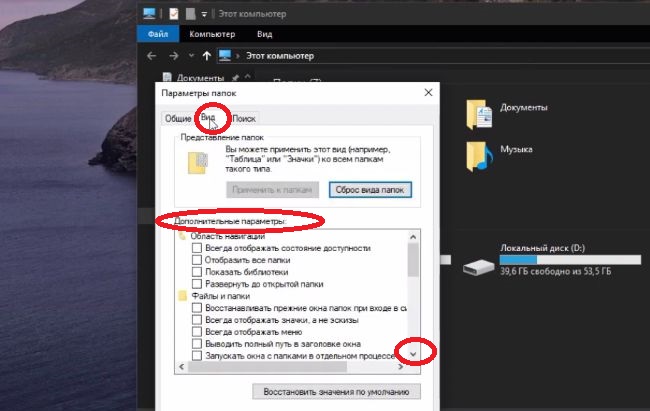
В Windows 8.1 нужно будет вызвать «Поиск». Как и в случае с 10 версией, далее требуется вписать в пустое поле слово «Папка». В ответ на это появится список предложений.
Выберите в нем пункт «Параметры папок». Когда откроется окно с настройками, на верхней панели вкладок щелкните по надписи «Вид». Пролистайте список параметров и поставьте метку на опции «Показывать скрытые файлы».
Где находятся папки с сохранениями Сталкер Тень Чернобыля
Есть игры, которые нужно проходить на одном дыхании. Разработчики специально не добавляют в них опцию «Save», чтобы пользователям было непросто добраться до финала. Прежде Дисней выпускал детские аркады, которые было практически невозможно закончить из-за постоянно растущего уровня сложности и отсутствия сохранений.
Однако это не относится к игре «S.T.A.L.K.E.R.: Shadow of Chernobyl». Данный шутер предусматривает возможность сохранения прогресса в любую минуту. Без этого он был бы слишком сложным.
Итак, как же найти место сохранения сейвов от игры Сталкер Тень Чернобыля:

- Откройте директорию Stalker Shadow of Chernobyl.
- В основном каталоге найдите файл с названием «fsgame.ltx».
- Откройте его с помощью стандартного текстового редактора «Блокнот».
- В самой верхней строке файла вы увидите маршрут сохранения сейвов.
Скопируйте написанный в «Блокноте» путь к нужному каталогу. Затем добавьте его в адресную «Проводника». Вместо слова «User» подставьте имя пользователя, с аккаунта которого вы заходите в Windows.
Когда вы перейдете по предложенному маршруту, выберите директорию «savedgames». Внутри нее и будут лежать сохранения. Вы можете вручную добавить сюда новые файлы или извлечь уже имеющиеся в каталоге сейвы.
Как изменить место сохранения в Сталкере
Если пользователя не устраивает обнаруженный путь к сейвам, то его очень легко скорректировать вручную. Просто замените названия нужных папок в файле «fsgame.ltx», снова открыв его через «Блокнот». Как это делается:
Проверьте, все ли вы сделали правильно. Для этого закройте файл и перейдите в директорию, адрес которой вы скопировали. Найдите там папку с названием, которое вы ей присвоили.
Где лежат сохранения в игре Сталкер Тень Чернобыля
Если никакие рекомендации вам не помогают, попробуйте сохранить прогресс в ходе игры. Нажмите на клавишу «E», чтобы вызвать консоль. Перед вами появится подсвеченный путь к файлу, который должен заканчиваться на сочетание символов «.scop».
Это и есть маршрут, который поможет найти место сохранения. Перейдите по нему, и вы окажетесь в папке «SavedGames». Данный способ с высокой степенью вероятности подскажет, где могут находиться сохранения от игры Сталкер: Тень Чернобыля.
Каталог «SavedGames» может также лежать по следующим адресам:
Обычно все игровые файлы Steam сохраняются в одном месте. Чтобы найти нужную папку, зайдите на диск «С». Если при установке клиента вы не меняли место инсталляции игровых файлов, то сохранения теперь должны лежать именно там.
Где хранятся сохранения Сталкер Зов Припяти
Если вы купили лицензионную версию игры в магазине «Steam», то искать сейвы нужно в каталогах Стим. Путь сохранения назначается при установке клиента. Если вы его не меняли, то нужная папка должна называться «steamapps».
Итак, где же лежат сохранения от Сталкера Зов припяти:
- Откройте директорию «Steam». Скорее всего, она будет находиться в папке «Game».
- Перейдите в каталог «steamapps». Чтобы было проще искать, назначьте в файловом менеджере сортировку элементов по алфавиту.
- Перейдите в папку «common».
- Найдите внутри директорию «Stalker Call of Pripyat».
- Внутри нее находится каталог «_appdata_». Откройте его.
- Теперь вам нужна папка «savedgames».
На всех операционных системах игра из магазина Стим сохраняется по одинаковому маршруту. Разумеется, если вы ничего не меняли при установке клиента или самого Сталкера.
Как найти сохранения, если игра запускается не через Steam:
Наличие сохранений в игре улучшает впечатления геймеров от игры. Ведь если за неопытность и невнимательность в любую минуту можно расплатиться всем прогрессом, то это приводит к расстройствам и раздражению. К счастью, с этой проблемой не приходится сталкиваться в шутере «Сталкер».
Читайте также:


